iMacはアップルのMac製品の中でも原点かつデスクトップ型のNEWスタンダードの位置付けといえます。
30年ちかいMacユーザーとしてこれまでの経験を活かしたおすすめのiMacを最新ラインナップからご紹介します。
あなたの希望にあったiMacを探してください。
目次
Apple Silicon搭載iMac 24インチ
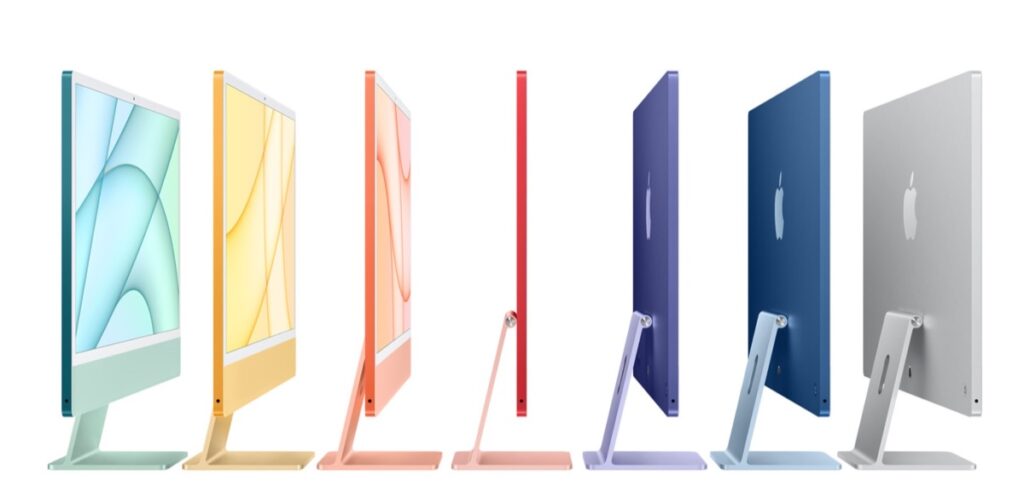
2021年M1搭載のiMacが登場して依頼の新しいiMacシリーズです。
初期のiMacを思い出させるようなカラーバリエーション。
MacBook ProやAirがM1搭載でかなり評価が高かったのでiMacも期待したいところです。
2024/4時点ではM3搭載iMacが最新機種となります。
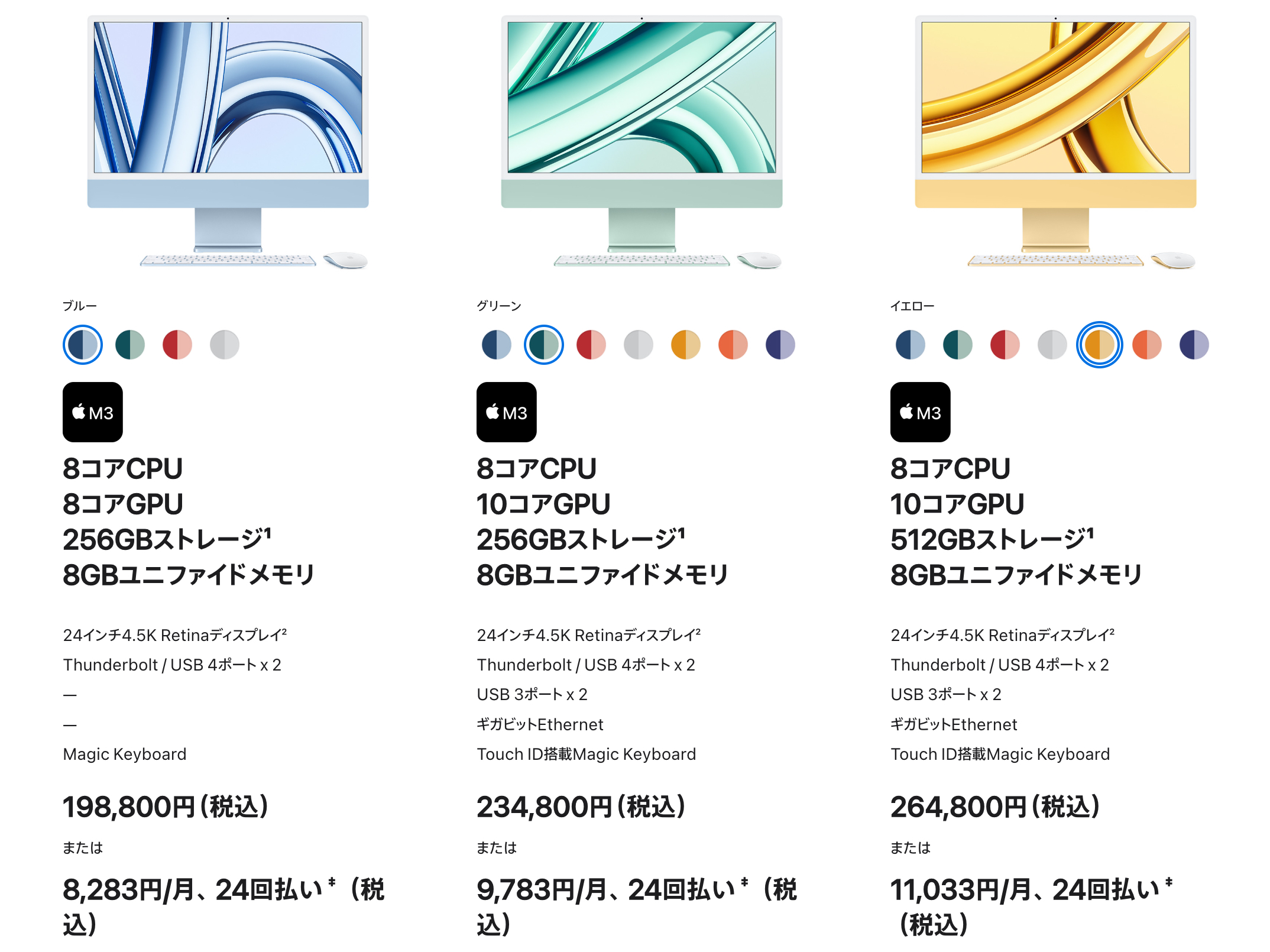
価格は198,800円から。
個人的には8コアCPU10コアGPUが欲しい。
記事作成時点ではiMacは24インチのみとなっています。
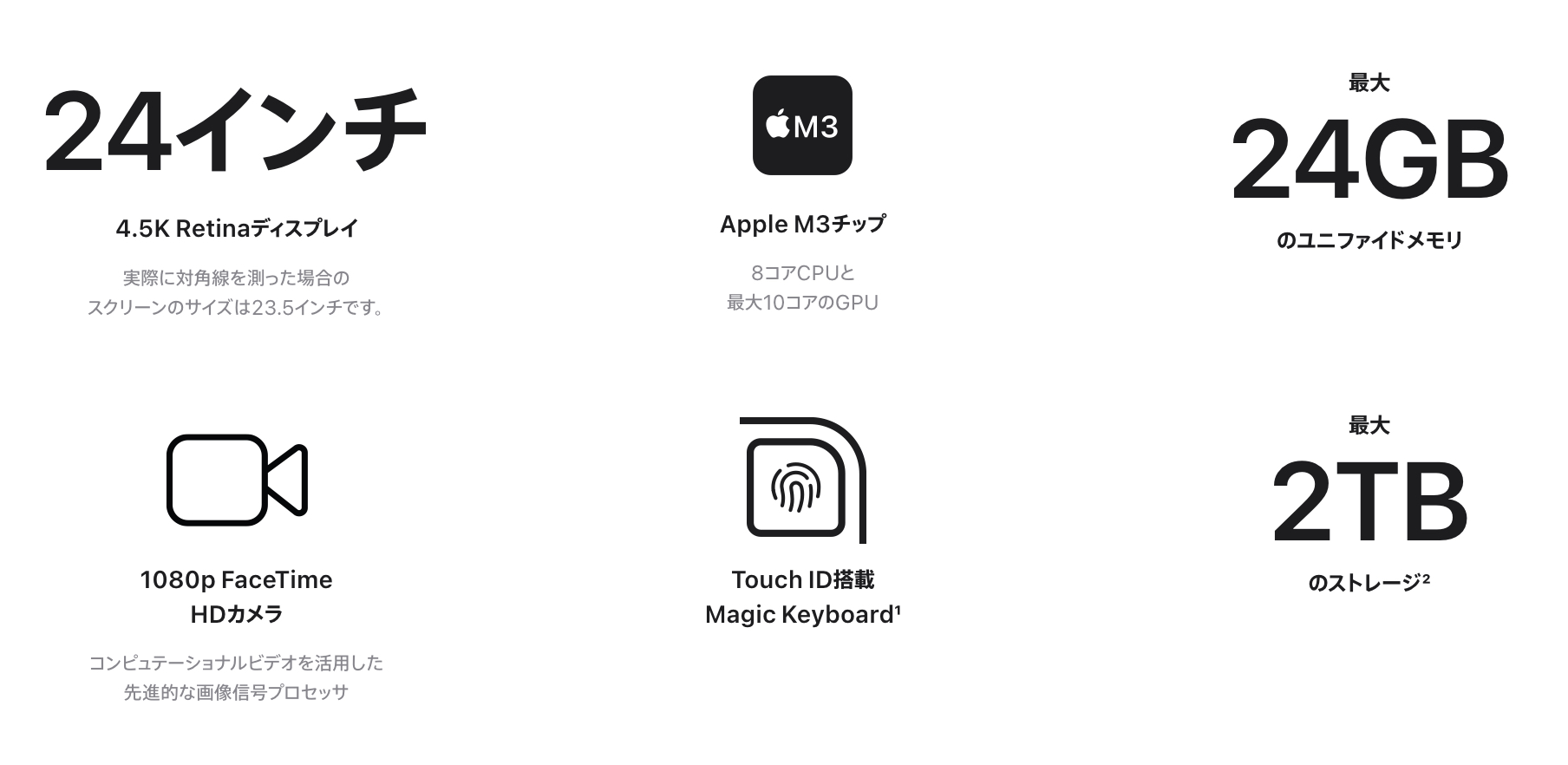
ガシガシ使う方には最大メモリが24GBなのはちょっと心許ない気がしましたが、
普段使いや機械学習など重たい作業をされない方は、16GBをお勧めします。
24インチiMacのおすすめモデル
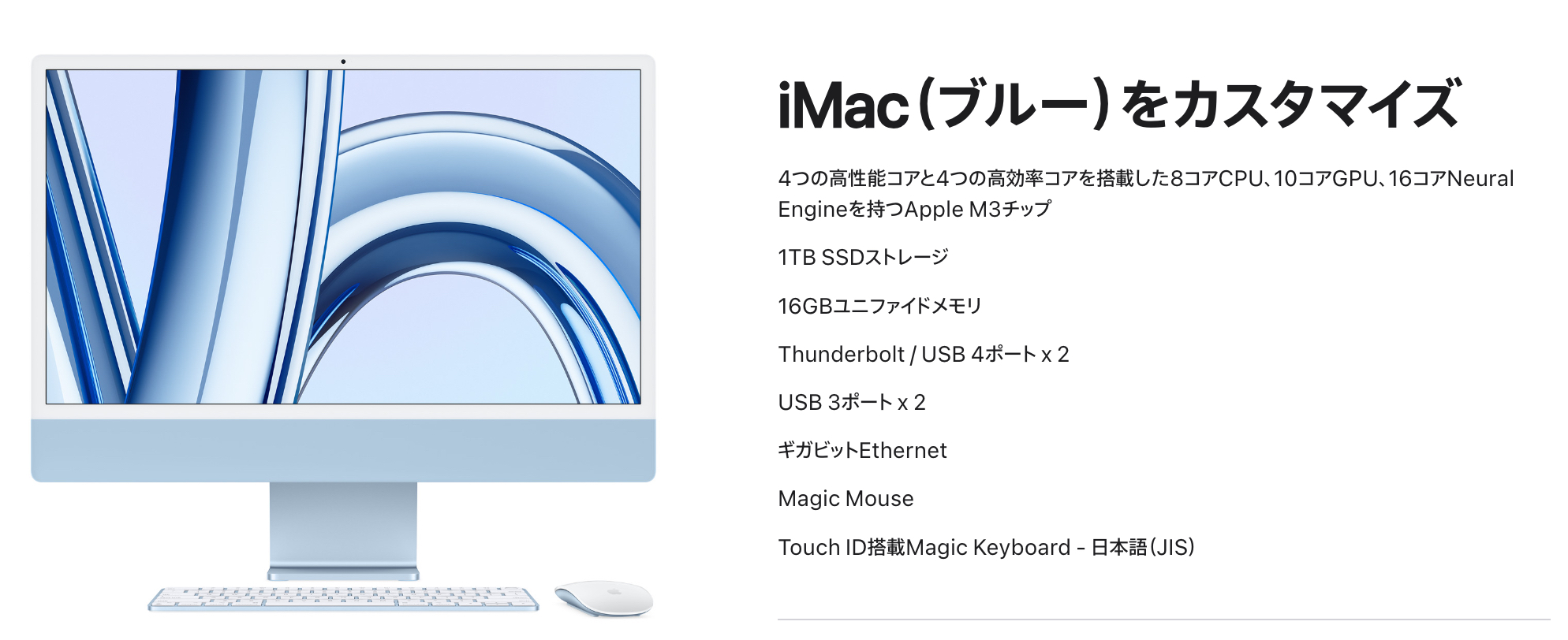
想定は、「4年間使いたい」です。
大学で、プライベートで使うのに4年間使うなら少々スペックアップして購入をお勧めします。
最優先したいのはストレージです。
動画編集をするなら1TBは欲しいところ。
足りなくなれば外付けのSSDで増設が可能です。
「写真」や「ミュージック」アプリのライブラリが容量を多く取ることがありますが丸ごと外付けに移動するといいですね。
M.2 Thunderbolt接続で爆速SSDを外付けにすれば解決します。
次にメモリです。
もし、動画編集やPhotoShopなどのAdobe関係のアプリを利用する場合は搭載メモリが最低で8GBとなっていることが多いので16GBにしていた方が無難です。
複数のアプリを起動するとあっというまに枯渇します。
余裕があれば、M3チップを8コアCPU、10コアGPUにするとより快適でしょう。
これで324,800円(税込)となります。(記事作成時点)
M3 Apple Siliconの登場でエントリーモデルも使えるMacに
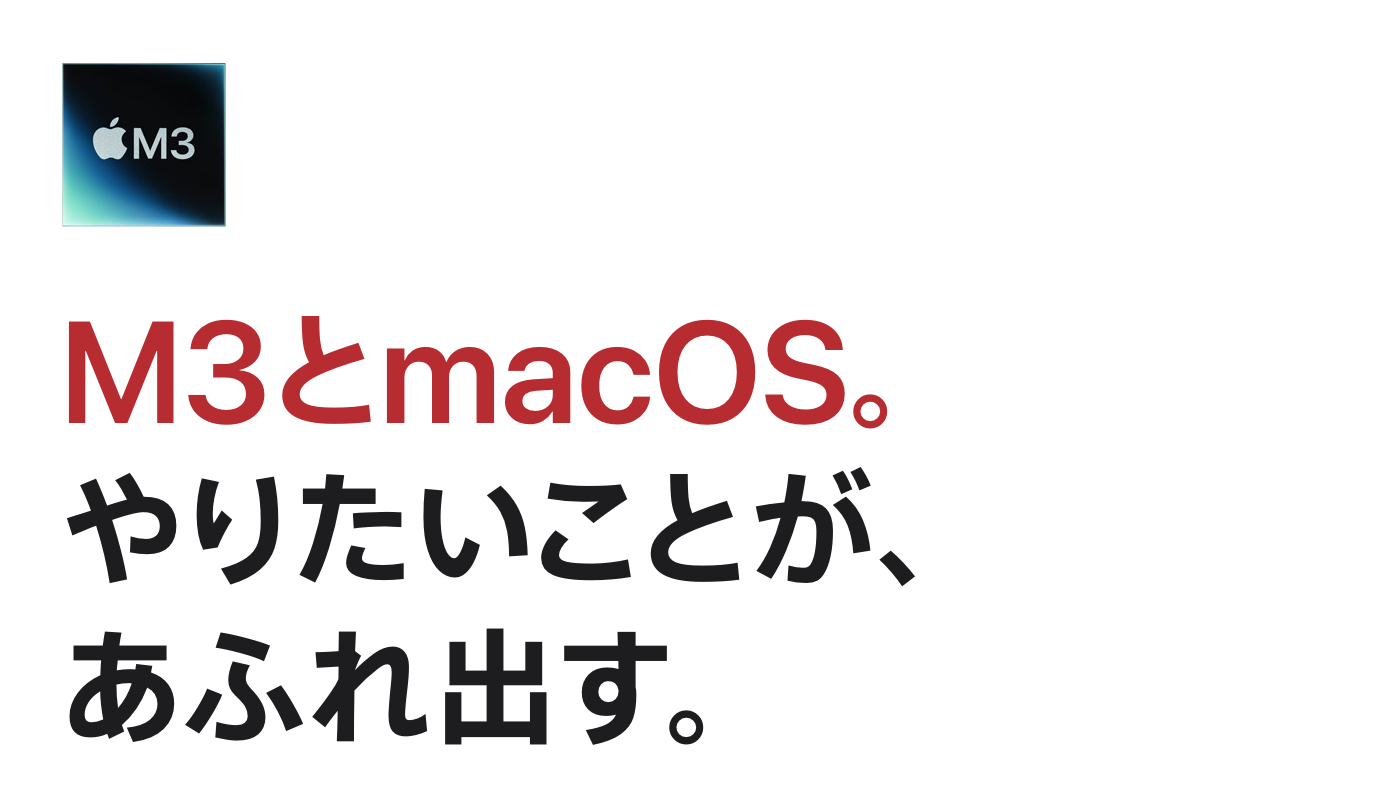
AppleシリコンはAppleは独自に設計した高性能なCPUです。
プロセッサ設計からハードウェア、ソフトウェア、サービス全体の統合を完全にAppleが行なっているためこれまでのIntel CPUに合わせていた部分をApple独自で最適化できるようになったことから高速化および省電力化を実現しました。
これによりApple Silicon 搭載のMacはエントリーモデルから性能が底上げされておりこれまではエントリーモデルだと物足りなかったものがほぼスタンダードなスペックとなり、しかも低価格となっています。
iMacも24インチモデルで十分なスペックがありますのでいわゆる吊るしモデルでも大丈夫ですね。
ここからは以前のIntel iMacについての選び方となります。
iMac 21.5インチか27インチか
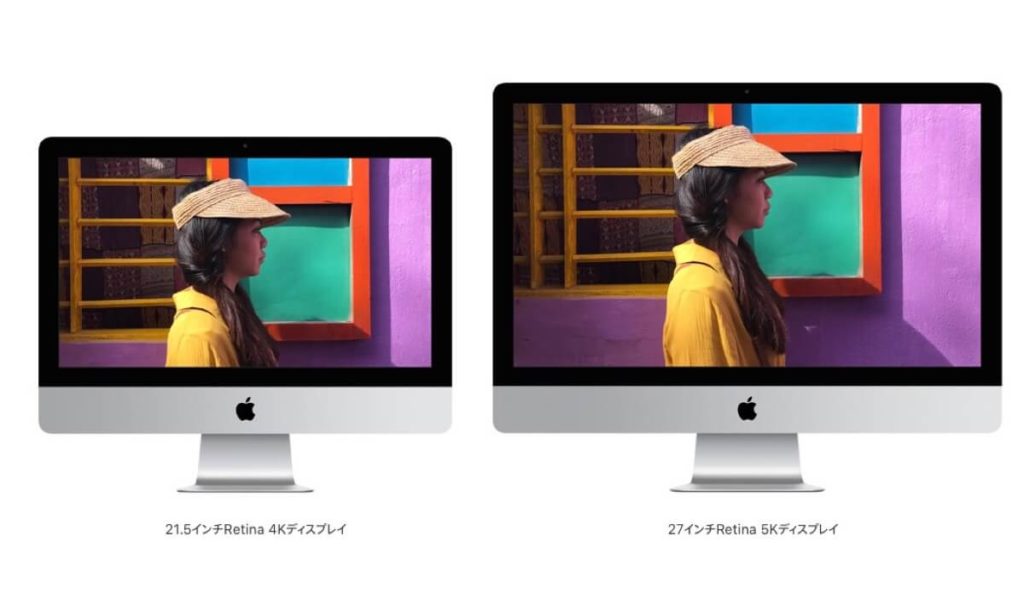
iMacには2種類のサイズがあります。
21.5インチは程よいサイズで使い勝手が良さそうですね。
しかし、21.5インチはアップルストアでの購入時にカスタムでスペック拡張をしない限り購入後はメモリの増強はできません。
購入時にメモリ増設オプションを行うと、32GBにするのに、+66,000円もかかってしまいます。
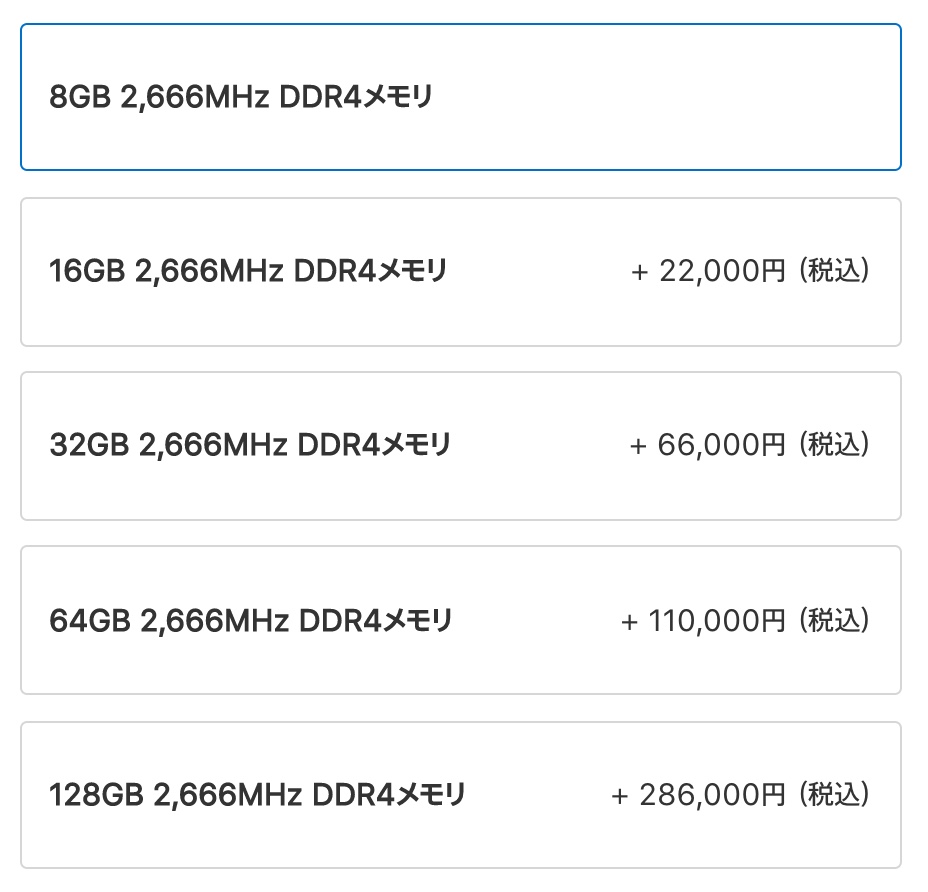
27インチは、メモリスロットの蓋がついていて自分でメモリを増強することが可能です。

その代わりサイズがバカでかいです。
この大きさが欲しいという方は27インチを選んで間違い無いと考えます。
メモリは後から格安で増やすことが可能です。
iMac に増設可能な格安メモリについてはこちらを参照ください。
iMac2017と2019以降ではメモリの型式がちがうのでご注意ください。
iMac 27インチの各モデルのスペック比較
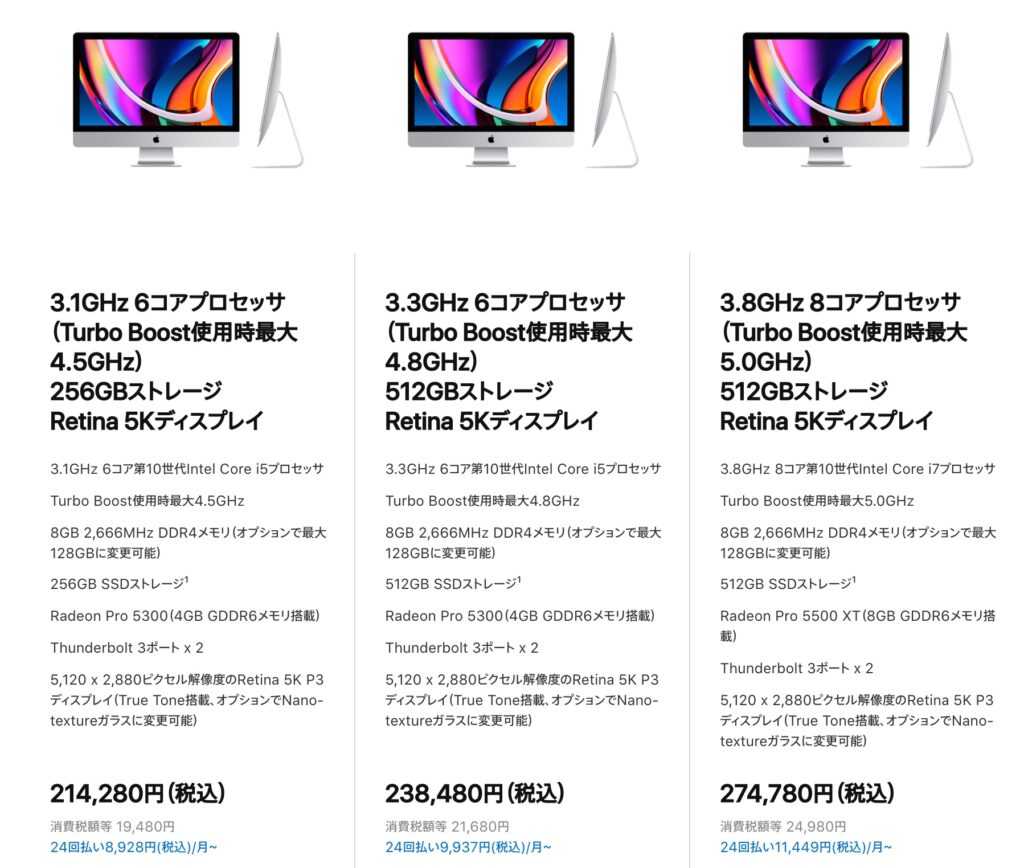
iMac 5K 27インチ各モデルのスペックの大きな違いは、CPU(6コア)の性能が3.1〜3.8GHzという部分です。
この違いにより、各モデルが約5万円ほど変わってきます。
どうせ最上位モデルにするならCore i9にしたいところ。
そこまでのスペックを求めないのであれば、エントリーモデルが一番コスパが良いですね。
iMac Proはプロクリエイター向けのマシン
M1搭載のMacが発表されて程なくして販売が終了してしまいました。
中古で安く手に入るかもしれませんが、いまではスペック的にもあまり魅力を感じることがありません。
見た目はかっこいいのですけどね。
iMac初のProモデルとして仲間入りしたiMac ProはIntel搭載iMacの中ではオーバースペックなマシンだと思っています。
この黒さはそそるものがある。。。
ほんとかっこいい。。
ほんとかっっこいい。
ほんとかっこいい。(しつこい

iMac Pro は一般的な作業には手に余る性能かなと考えています。
お値段、標準スペックでも55万円。
まさに先ほどのフルスペックのiMacが変えてしまいますね。
店頭で触った程度では普通のiMacとさほど使用感はわからない。
つまり一般ピーポーには手に余るオーバースペックということ。
超ハイスペックに憧れはあるものの、iMac Proのターゲットはごりごりの動画編集やプログラミングを行う一部のプロクリエイター向けマシンといえそうです。
そんなiMac Pro気分を味わうためだけに買ってしまいました。
Magic Keyboard スペースグレイ!!!
買ってはいけないiMacはハードディスクモデル
中古でお探しの場合はご注意ください。
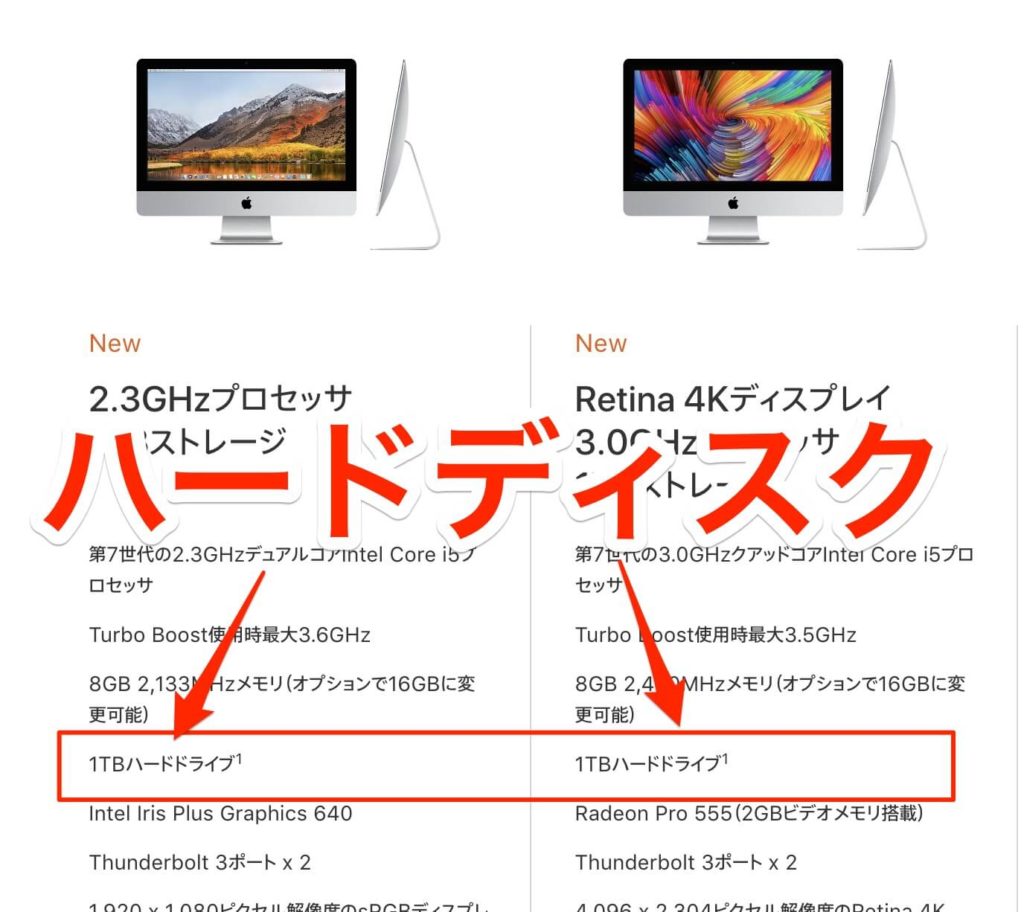
以前のiMac 21.5インチモデルにはストレージがハードディスクのモデルがありました。
できればSSDにしたい。
ハードディスクではSSDよりもOSの起動も動作ももっさり。
後述するSSD交換をお試しいただきたい。
逆にSSDに換装できればめちゃんこ速くなります。おすすめです。
安く最新のiMacを手に入れるなら買い替えか下取り
Macの買取はリサイクルショップに持ち込むよりも専門ショップの方が高額買取になりますし、専門家なので安心です。
最新のiMacを購入するには資金が必要です。
Appleの下取りプログラム
AppleでMacを購入する際に下取りプログラムを利用できます。
比較的新しかったり、故障がない場合は高く下取りしてもらえる可能性があります。
故障している場合は、無料引き取りになります。
自信があるならヤフオクやメルカリで個人売買
個人での売り買いに自信がある方は、ヤフオクやメルカリで自分の望む金額で売ってしまいましょう。
個人売買のリスクはありますが、Appleの下取りよりも高く売れる可能性があります。
故障してても高額買取の可能性あり!
Macの調子が悪かったり、故障があったりすると下取り金額や個人売買に不安がありますよね。
現在はMacの中古市場がとても活発なので故障していても買取してもらえる可能性があります。
おすすめしたいMac買取ネットは梱包の不安もなく買取査定もしっかりしているMac買取専門業者です。
申し込みはたった2分。
売買に不安がある方はぜひご利用ください。
後からカスタムするなら27インチがおすすめ
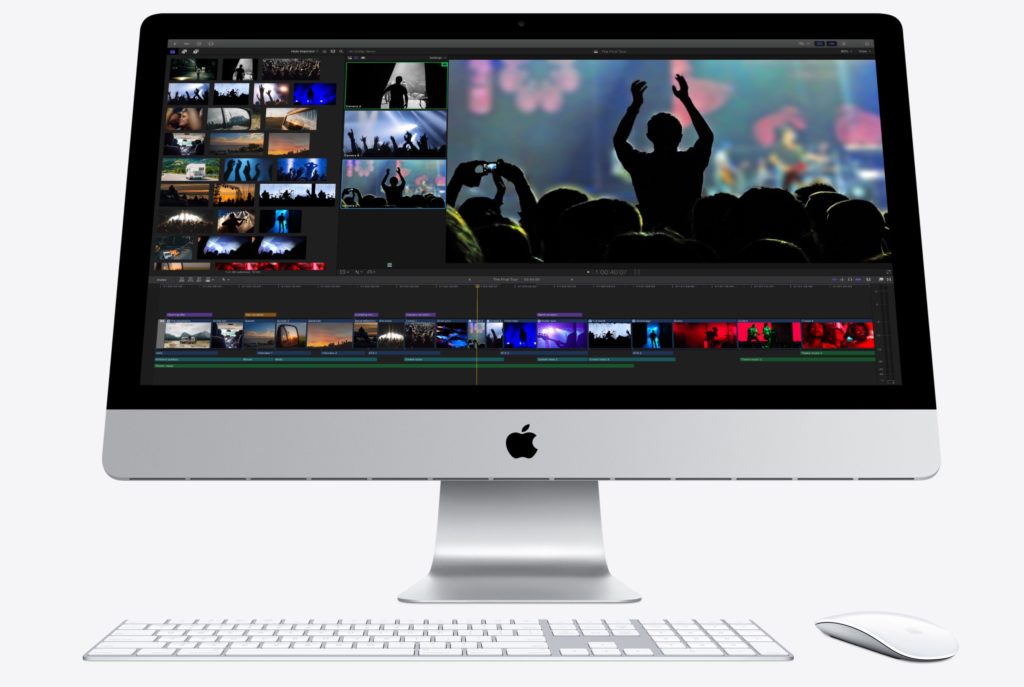
おすすめしたいiMacの購入方法は 5K 27インチをオプションなしで購入して、あとからメモリ増量!
コスパ、性能ともに申し分なし。
M1搭載iMacも出てきましたが、上位機種がAppleシリコンに変わるまではまだIntel iMacの方がコスパが良い気がします。
27インチラインナップのなかでエントリーモデルになる機種でも、
5Kの美しさと十分なスペックを兼ね備えておりきっと多くのユーザを満足させることができるモデルです。
資金に余裕があるのであれば、購入時のカスタムでストレージのSSDを増強しておきたい。
iMacのFusion Driveについて
Fusion Driveとは、
Fusion Drive は、フラッシュストレージのパフォーマンスと、ハードディスクの大容量という利点を併せ持つストレージです。
Fusion Drive は Mac 上では 1 つのボリュームとして表示されますが、頻繁に使うファイルはすばやくアクセスできるように自動的かつ動的にフラッシュストレージに移動し、その一方で、あまり使わないファイルは大容量のハードディスクに移してくれます。そのため、短時間ですぐに起動してくれるし、普段の作業スタイルをシステムが学習していくに従い、アプリケーションの起動やファイルへのアクセスにも時間がかからなくなります。
Fusion Drive のこういった機能はすべてバックグラウンドで自動的に管理されます。出荷時状態ですべて設定は済んでいるので、何もしなくても本来の働きをしてくれます。
1TBのFusion DriveはSSDが32GB(実質28GB)しかない
21.5インチモデルはまだストレージがFusion Driveとなっています。
Fusion Driveにも注意点があります。
それは1TBもでるのFusion DriveのSSD部分が32GBしかないという「問題」です。
OSを載せるのに28GBって少なすぎませんか????????????
2TBモデルだとSSDが128GBになって快適になります。
28GBしかない1TBモデルでは使い方しだいによってはSSDの高速感を得られない可能性があります。
例えばVMをつかってWindowsを動かしている方など。
2TBモデルにするととても高いのでSSD512GBに変更するなどのほうがいいかもしれませんね。
iMac を後からSSDへ換装することも可能
iMac 2017の例ですがFusionDriveをSSDに交換する方法があります。
一番安全なのは専門業者に任せてしまうことです。
作業をお願いた秋葉館は確実丁寧でした。
DIYでのSSD交換にもチャレンジしましたので是非お読みください。
気を付けて作業すれば意外と簡単でした。
中古のiMacも熱い
新機種がでたということは、中古がたくさん出回るということでもあります。
iMac2017は中古品が多数でるようになってきました。
大きく性能に差がないiMac2017はお買い得とも言えます。
中古iMacの攻略についてはこちらの記事をご確認ください。











